Seagate FireCuda 2TB のレビューをする事になりました ノートPCに換装 が今回のレビューの中心なのですが、まずは手持ちのMacBook Pro (Retina, 13-inch、Early 2015)へUSB3.0で繋いで、Seagate FireCuda 2TBの外付けHDDとしてのポテンシャルを試してみたいと思います
使用する機材は ロジテックのガチャベイ HDDやSSDを挿し込んで立たせるだけでセッティングが終了という超かんたんな機材です
Mac Book Proで読み書き出来るようにイニシャライズしました
HDDのスピードテストとしてBlackmagic Disk Speed Testを使ってテストしてみます
このような結果でした
今回のメインテーマのノートPCに換装で使うMac Book 6,1にオリジナルで装着されていた5400RPM:500GBのHDDもガチャベイに挿してスピードテストしてみます
Seagate FireCuda 2TBと比較すると書き込みで半分、読み込みで6〜10分の1ぐらいのスピードでした。このスピード差は
- インターフェイス : SATA 6GB/s
- 回転数 : 7200
によるものかよく判りませんが、Seagate FireCuda 2TBはHDDとしてはとてもパフォーマンスが高い事が判ります
比較として手持ちのSSDでもガチャベイに挿してスピードテストをしてみます
インテルのS3700 200GBでスピードテストしてみます
さすがにSSDだと読み書きともスピードがHDDよりも早いです
しかし200GBしかないので、容量不足なので、Mac Book 6,1で使うにしても、外付けHDDにデータを入れて使うしかありません
一応のスピードテストが終了したので、引き続き、Mac Book 6,1本体へ換装し、使い勝手の検証へと進めたいと思います
換装・テスト後追記致します
Mac Book 6,1へ換装
Seagate FireCuda 2TBをMac Book 6,1へ換装します
手順は以前インテルのSSDを換装した手順の通り
Seagate FireCuda 2TBを換装するMac Book6,1には200GBのインテルSSDが入っているので、換装する事によって200GBから2TBと本体容量が10倍になります
ヘックスローブ ドライバーを使って4つのピンを付け替えます
換装完了
本体内の容量が増えた事によっての変化
これまで、Power Bookから始まりノート型のMacを何台か使い換えて来ましたが、写真アプリのiPhotoから始まり現在の名前の写真アプリまで、写真を撮る毎に容量が増えていったので、本体内のストレージでは収まり切らなくなり、数台の外付けのストレージに分けて保存していました、その為、写真アプリを起動するには、ノート型Macに数台の外部ストレージを接続した状態で、写真アプリを起動する時にどのストレージに保存しているライブラリデータを読みに行くかを切り替えて起動させていました、外付けストレージを読みに行くために写真アプリの起動にも時間がかかっていました。
Seagate FireCuda 2TBへ換装する事によって、外付けストレージに分散させていた画像データは、Mac Book6,1本体内に集約する事ができました。外付けストレージ無しでデータを読みに行けるので、Mac Book6,1のUSB2.0端子に挿している外付けストレージの読み込みスピードがボトルネックになっていたのですが、内部ストレージに集約する事が出来たため読み込みスピードは上がり、写真アプリ起動時に感じていたストレスをだいぶ解消する事が出来ました。
起動時のもたつきはSSDの時に比べると感じますが、メインで使うMacでは無いのでそんなに気にする事も無く外部ストレージを何個もぶら下げて使っている時に比べたらスッキリ感があります













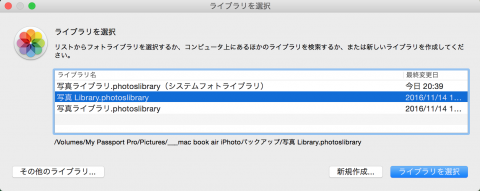

ZIGSOWにログインするとコメントやこのアイテムを持っているユーザー全員に質問できます。